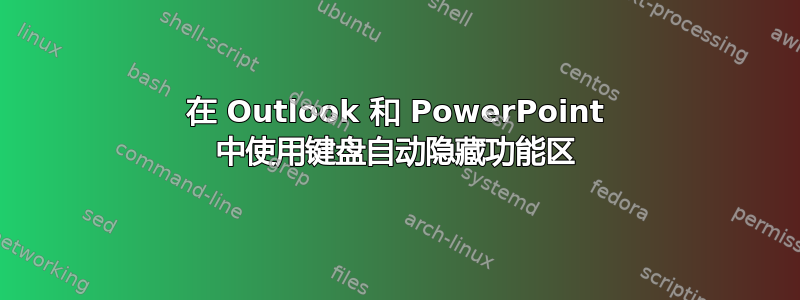
我正在使用此宏在 Word 和 Excel 中自动隐藏功能区:
Sub HideTheRibbon()
CommandBars.ExecuteMso "HideRibbon"
End Sub
如何将此代码片段分配给 Outlook 和 PowerPoint 中的键(键盘快捷键)?
答案1
您可以尝试描述的方法这里。它不将键盘键直接分配给宏,而是使用功能区上插入的按钮,以及按下时显示的键盘键Alt来到达按钮作为解决方法。
- 转到“文件”>“选项”>“自定义功能区”。
- 从宏中选择命令,将此自定义按钮添加到新选项卡。保存设置。
- 在 Outlook 中,按 Alt 查看键盘快捷键并按照它转到新选项卡和新按钮。
和其他键的组合Alt将成为您的键盘快捷键。同样的方法也适用于 PowerPoint。
答案2
CTRL-SHIFT-F1现在是运行在 Windows 上的桌面 Outlook 的有效键盘快捷键,用于切换菜单和功能区的自动隐藏(即“全屏”/“禅”模式)。
(这在 Win10 上运行 [版本 10.0.19042.1826]&Microsoft® Outlook® for Microsoft 365 MSO(版本 2205 内部版本 16.0.15225.20394)64 位)
我在任何帮助中都找不到关于此内容的任何描述。用于切换(显示/隐藏)功能区的 CTRL+F1 快捷键记录在此处:https://support.microsoft.com/en-us/office/show-or-hide-the-ribbon-in-office-d946b26e-0c8c-402d-a0f7-c6efa296b527


